Artikel ini akan memandu Anda langkah demi langkah mengenai berbagai metode untuk mengubah output SPSS ke dalam dokumen Microsoft Word. Kami akan membahas metode copy-paste sederhana, penggunaan fitur ekspor, hingga teknik yang lebih canggih untuk mempertahankan format dan kemudahan pengeditan. Dengan pemahaman yang baik tentang opsi-opsi ini, Anda dapat menghemat waktu dan memastikan hasil kerja Anda terlihat optimal.
1. Memahami Format Output SPSS
Sebelum kita membahas cara mengubahnya, penting untuk memahami jenis-jenis output yang dihasilkan oleh SPSS. Output SPSS umumnya terbagi menjadi beberapa kategori:
- Tabel Frekuensi dan Deskriptif: Menampilkan ringkasan data kategorikal dan numerik, seperti frekuensi, persentase, mean, standar deviasi, dan lain-lain.
- Tabel Crosstabulation: Menampilkan hubungan antara dua atau lebih variabel kategorikal.
- Tabel Korelasi: Menampilkan koefisien korelasi antar variabel.
- Hasil Uji Statistik: Meliputi hasil uji t, ANOVA, regresi, chi-square, dan uji statistik lainnya. Ini biasanya mencakup nilai statistik uji, derajat kebebasan (df), nilai p (sig.), dan ukuran efek.
- Grafik: Berbagai jenis grafik seperti bar chart, pie chart, histogram, scatterplot, dan lain-lain.
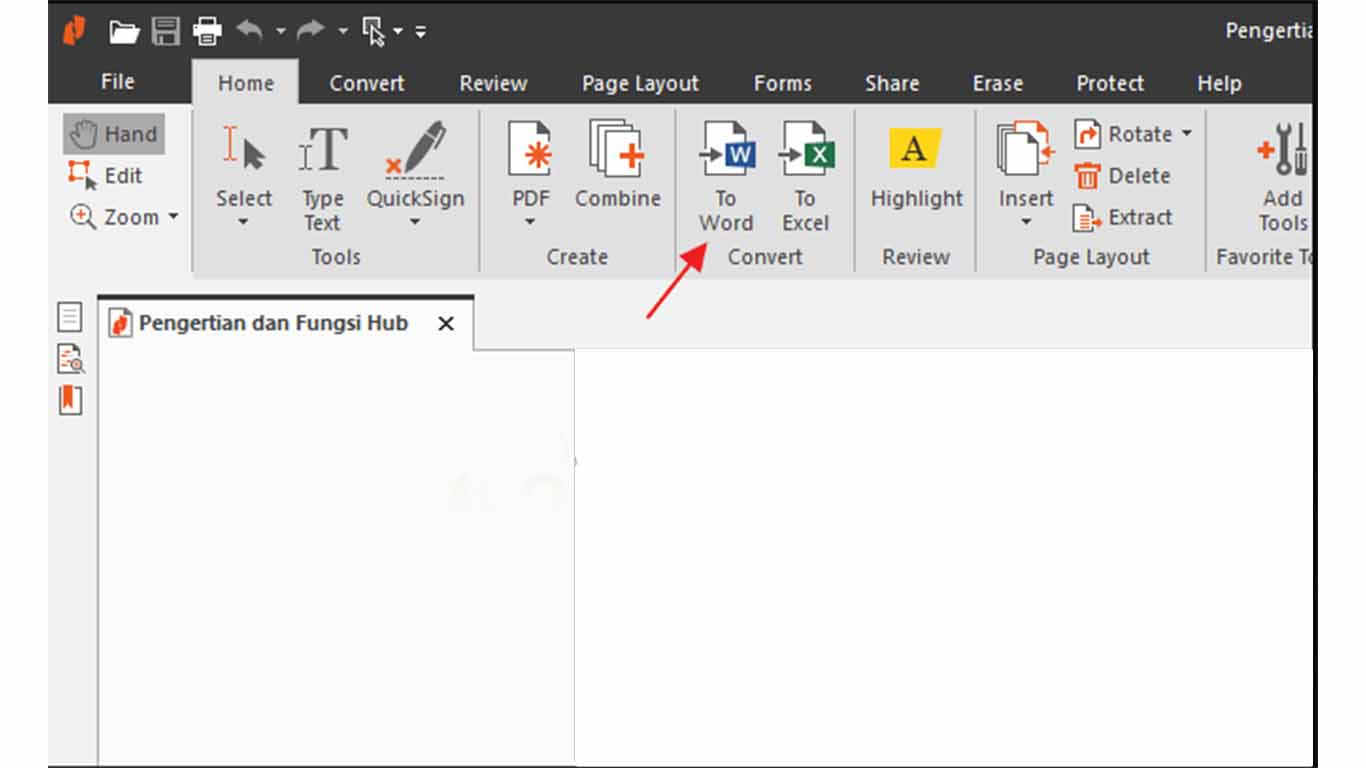
Setiap jenis output ini memiliki karakteristik format yang berbeda, dan cara terbaik untuk memindahkannya ke Word mungkin sedikit bervariasi.
2. Metode Copy-Paste Sederhana
Metode ini adalah yang paling cepat dan langsung, cocok untuk memindahkan bagian-bagian kecil dari output SPSS.
Langkah-langkah:
- Buka Output SPSS: Jalankan SPSS dan buka file output yang berisi hasil analisis Anda.
- Pilih Output yang Diinginkan: Di jendela Output Viewer SPSS, klik pada tabel atau grafik yang ingin Anda salin. Anda bisa memilih seluruh tabel atau grafik, atau bahkan hanya sebagian kecil jika diperlukan.
- Salin (Copy): Klik kanan pada item yang dipilih, lalu pilih "Copy", atau gunakan shortcut keyboard
Ctrl + C(Windows) /Cmd + C(Mac). - Buka Dokumen Word: Buka dokumen Microsoft Word baru atau yang sudah ada.
- Tempel (Paste): Klik kanan di lokasi yang diinginkan dalam dokumen Word, lalu pilih opsi "Paste".
Pilihan Paste dalam Word:
Saat menempelkan output dari SPSS ke Word, Anda akan dihadapkan pada beberapa pilihan "Paste Options":
- Keep Source Formatting (K): Opsi ini akan mencoba mempertahankan format asli dari SPSS sebisa mungkin. Ini seringkali menjadi pilihan terbaik untuk tabel agar terlihat mirip dengan aslinya.
- Use Destination Styles (U): Opsi ini akan menyesuaikan format output SPSS agar sesuai dengan gaya yang digunakan dalam dokumen Word Anda. Ini berguna jika Anda ingin konsistensi visual di seluruh laporan Anda.
- Link & Keep Source Formatting (L): Menempelkan output dan membuat tautan ke file output SPSS asli. Jika data atau analisis di SPSS diperbarui, Anda dapat memperbarui tautan di Word.
- Link & Use Destination Styles (N): Menempelkan output dengan tautan dan menyesuaikan dengan gaya dokumen Word.
- Picture (P): Menempelkan output sebagai gambar. Ini memastikan tampilan persis sama dengan di SPSS, tetapi tidak dapat diedit sebagai teks atau tabel di Word. Sangat berguna untuk grafik.
- Keep Text Only (T): Hanya menempelkan teks dari output, menghilangkan semua pemformatan. Ini jarang digunakan untuk output SPSS karena menghilangkan struktur tabel.
Tips untuk Copy-Paste:
- Untuk tabel, gunakan "Keep Source Formatting" untuk hasil terbaik.
- Untuk grafik, gunakan opsi "Picture" agar tampilan grafiknya tidak berubah.
- Periksa kembali format setelah menempelkan. Terkadang spasi atau perataan mungkin sedikit bergeser, dan Anda perlu menyesuaikannya secara manual di Word.
- Untuk tabel yang sangat lebar, Anda mungkin perlu menyesuaikan lebar kolom di Word setelah menempelkan.
3. Menggunakan Fitur Ekspor SPSS
SPSS menyediakan fitur ekspor yang lebih canggih untuk memindahkan seluruh output atau bagian tertentu ke berbagai format file, termasuk format yang dapat dibuka atau disisipkan ke dalam Word.
Ekspor ke Format Word (.docx) Langsung
SPSS memungkinkan Anda mengekspor seluruh output Viewer langsung ke format dokumen Word.
Langkah-langkah:
- Buka Output SPSS: Buka file output SPSS Anda.
- Pilih File > Export: Di menu utama SPSS, pilih
FilelaluExport.... - Pilih Lokasi dan Nama File: Jendela "Export Output" akan muncul. Pilih lokasi penyimpanan dan berikan nama untuk file output Anda.
- Pilih Format Dokumen: Di bagian "Items to Export", pilih "All visible items" atau pilih item spesifik yang ingin diekspor. Di bagian "Export", pilih "Document" dari dropdown menu. Kemudian, di bagian "File type", pilih "Word/Excel (*.docx)".
- Klik OK: SPSS akan memproses dan membuat file Word dari output Anda.
Kelebihan Metode Ekspor Langsung ke Word:
- Otomatisasi: Sangat efisien untuk memindahkan seluruh set output.
- Pemeliharaan Format: SPSS berusaha mempertahankan format tabel dan teks semirip mungkin dengan tampilan di Output Viewer.
- Pengurangan Kesalahan: Meminimalkan kesalahan yang mungkin terjadi akibat copy-paste manual.
Pertimbangan untuk Ekspor Langsung:
- Format yang Dipertahankan: Meskipun SPSS berusaha mempertahankan format, beberapa penyesuaian mungkin masih diperlukan di Word, terutama untuk tabel yang kompleks atau jika Anda menggunakan font atau ukuran font yang tidak umum.
- Grafik: Grafik biasanya diekspor sebagai objek yang dapat diedit atau disematkan dalam dokumen Word.
Ekspor ke Format Lain yang Kompatibel dengan Word
Selain ekspor langsung ke .docx, Anda juga bisa mengekspor output SPSS ke format lain yang kemudian dapat diintegrasikan ke dalam Word:
- Ekspor ke Excel (.xlsx):
- Pilih
File > Export.... - Pilih lokasi dan nama file.
- Di bagian "Export", pilih "Spreadsheet" lalu "Excel (*.xlsx)".
- Klik OK.
- Setelah diekspor ke Excel, Anda bisa membuka file Excel tersebut, menyalin tabelnya, dan menempelkannya ke Word. Opsi paste di Word akan lebih beragam saat menyalin dari Excel, memungkinkan Anda memilih apakah ingin menjaga format Excel, menggunakan gaya Word, atau menempelkan sebagai gambar.
- Pilih
- Ekspor ke Rich Text Format (.rtf):
- Pilih
File > Export.... - Pilih lokasi dan nama file.
- Di bagian "Export", pilih "Document" lalu "Rich Text Format (*.rtf)".
- Klik OK.
- File RTF dapat dibuka dan diedit di Word. Formatnya umumnya terjaga dengan baik.
- Pilih
4. Mengelola Grafik dan Tabel Kompleks
Grafik dan tabel yang kompleks seringkali membutuhkan perhatian khusus agar tampilannya optimal di Word.
Grafik:
- Ekspor sebagai Gambar: Seperti yang disebutkan sebelumnya, menempelkan grafik sebagai "Picture" (gambar) adalah cara terbaik untuk memastikan tampilannya tidak berubah. Anda dapat mengekspor grafik dari SPSS sebagai file gambar (misalnya, PNG, JPG, EMF) lalu menyisipkannya ke dalam Word (
Insert > Pictures). Atau, gunakan opsi "Paste as Picture" saat menempelkan. - Gunakan EMF (Enhanced Metafile): Jika Anda menempelkan grafik sebagai objek, format EMF seringkali lebih baik daripada format bitmap (seperti PNG/JPG) karena memungkinkan perubahan ukuran tanpa kehilangan kualitas.
- Kustomisasi di SPSS: Pastikan grafik sudah terlihat bagus dan sesuai dengan standar pelaporan Anda di SPSS sebelum diekspor atau disalin. Sesuaikan label sumbu, judul, legenda, dan warna.
Tabel:
- Tabel Output SPSS: Tabel output SPSS memiliki struktur yang unik. Saat menyalin dan menempelkan, SPSS berusaha mereplikasi struktur ini.
- Ubah Menjadi Tabel Word: Jika format dari SPSS masih kurang memuaskan, Anda bisa menempelkan tabel ke Word, lalu mengubahnya menjadi tabel Word. Klik kanan pada tabel yang ditempelkan di Word, pilih "Convert to Text" (jika Anda memisahkannya dulu dengan tab atau koma) atau coba opsi paste yang berbeda. Jika Anda menempelkan sebagai gambar, Anda tidak bisa mengonversinya menjadi tabel Word.
- Gunakan Fitur "Convert to Table" di Word: Jika Anda menempelkan tabel yang formatnya berantakan (misalnya, semua teks dalam satu kolom), Anda bisa mencoba membersihkannya terlebih dahulu (misalnya, memisahkan kolom dengan tab) lalu menggunakan fitur "Convert Text to Table" di Word (
Layout > Convert to Text). - Perataan (Alignment): Periksa perataan teks dan angka di dalam tabel. Terkadang, Anda perlu menyesuaikan perataan kolom secara manual di Word agar rapi.
- Batas (Borders): Atur ketebalan dan gaya garis batas tabel sesuai dengan standar laporan Anda.
5. Tips Tambahan untuk Hasil yang Rapi
- Bersihkan Output SPSS: Sebelum mengekspor atau menyalin, tinjau kembali output SPSS Anda. Hapus output yang tidak perlu (misalnya, tabel statistik yang berlebihan, output debugging). Klik kanan pada item di Output Viewer dan pilih "Clear" atau "Cut".
- Periksa Pengaturan Font: Pastikan font yang Anda gunakan di SPSS dan di Word konsisten, atau setidaknya harmonis. Font yang berbeda secara drastis dapat membuat laporan terlihat tidak profesional.
- Gunakan Placeholder: Untuk tabel atau grafik yang kompleks, kadang lebih baik membuat placeholder (misalnya, "Tabel 1 akan ditampilkan di sini") di Word, lalu menyisipkan output SPSS yang sudah diformat dengan baik di tahap akhir penulisan.
- Simpan Versi Asli: Selalu simpan file output SPSS asli Anda. Ini berguna jika Anda perlu mengekspor ulang atau membuat perubahan di kemudian hari.
- Latihan: Semakin sering Anda melakukan konversi ini, semakin mahir Anda akan menjadi dalam memilih metode dan melakukan penyesuaian yang diperlukan.
Kesimpulan
Mengubah output SPSS ke dalam dokumen Microsoft Word adalah bagian tak terpisahkan dari proses analisis data dan pelaporan. Dengan memahami berbagai metode yang tersedia, mulai dari copy-paste sederhana hingga fitur ekspor yang canggih, Anda dapat mentransfer hasil analisis Anda secara efisien dan profesional. Pilihan metode akan sangat bergantung pada kompleksitas output, jumlah data yang dipindahkan, dan preferensi personal Anda terhadap pemeliharaan format. Dengan sedikit latihan dan perhatian terhadap detail, Anda dapat memastikan bahwa data Anda tersajikan dengan jelas dan menarik dalam laporan akhir Anda.
